شرح تابع LOOKUP
درجه اهمیت: بسیار کاربردی
تابع LOOKUP یک مقدار ورودی را در یک بردار یا آرایه جستجو کرده و یک مقداری که از نظر جایگاه با آن مقدار ورودی مطابقت و همترازی داشته باشد را بازمیگرداند. این تابع در اکسل در طبقه توابع Lookup/Reference قرار دارد و دو شکل “برداری” و “آرایهای” را شامل میشود.
شکل برداری تابع LOOKUP
نوشتار این تابع به صورت زیر است:
=LOOKUP( بردار نتیجه , بردارد مورد جستجو , مقدار مورد جستجو )
ورودی های این تابع به شرح زیر هستند
مقدار مورد جستجو : مقداری را که میخواهید جستجو کنید.
بردار مورد جستجو : یک لیست تک بعدی از داده ها که میخواهیم مورد جستجو قرار گیرد. این لیست باید به صورت افزایشی مرتب شده باشد.
[بردار نتیجه] : وارد کردن این مقدار در تابع اختیاری است و بیانگر یک لیست تک بعدی از داده هاست که میخواهیم مقدار خروجی مورد نظر ما از آن استخراج شود. توجه داشته باشید که مقدار بردار نتیجه باید از نظر طول با بردار مورد جستجو برابر باشد.
شکل آرایهای تابع LOOKUP
*توجه: بنا بر پیشنهاد شرکت مایکروسافت بهتر است که به جای استفاده از این شکل تابع LOOKUP، از توابع VLOOKUP و HLOOKUP استفاده کنید. چراکه دقت و کارایی این دو تابع بهتر از شکل آرایهای تابع LOOKUP است و در عین حال همان عملکرد را دارند.
تابع LOOKUP در شکل آرایهای یک مقدار ورودی را در اولین ستون یا اولین ردیف از یک آرایه از داده ها (مثلا یک جدول ۲بعدی از داده) را جستجو کرده و یک مقداری که همتراز و منطبق بر مقدار ورودی باشد را از ستون آخر یا ردیف آخر آرایه استخراج میکند.
نوشتار این تابع به صورت زیر است:
=LOOKUP( آرایه , مقدار مورد جستجو)
ورودی های این تابع به شرح زیر هستند
مقدار مورد جستجو : مقداری را که میخواهید جستجو کنید.
آرایه : یک لیست دو بعدی از یک آرایه (یا جدول) حاوی داده ها که دارای مقادیری در ردیف یا ستون اول برای جستجو باشد. این تابع همچنین باید دارای مقادیری نیز در ستون یا ردیف آخر برای استخراج باشد.
آنچه که تابع باز می گرداند
تابع LOOKUP یک مقدار را بازمیگرداند (که میتواند هرگونه دیتا-تایپی نظیر عددی، متنی یا زمانی باشد).
نکات
– اگر مقدار مورد جستجویی که در تابع وارد شده است در بردار مورد جستجو وجود نداشته باشد، تابع نزدکترین مقدار کمتر از مقدار مورد جستجو را برای خروجی در نظر میگیرد، لذا بردار ما باید به صورت افزایشی مرتب شده باشد.
– توجه داشته باشید که شکل برداری تابع LOOKUP میتواند برای هر دو آرایه ای از داده ها که دارای مقادیری هستند که به صورت تک به تک قابل انطباق باشند اجرا شود. برای مثال، ۲ ستون از داده ها، دو ردیف از داده ها، یا حتی یک ستون و یک ردیف.
برای دانلود مجموعه کامل راهنمای توابع به همراه فایل های مثال در اکسل به لینک کتاب «راهنما و مثال های توابع مایکروسافت اکسل» رجوع شود.
مثال های تابع LOOKUP
مثال ۱
در مثال زیر نحوه کاربری تابع LOOKUP را به شکل برداری مشاهده میکنید.
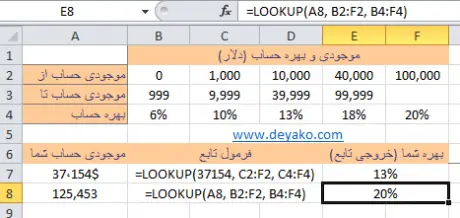
در مثال بالا میخواهیم میخواهیم بر اساس موجودی حساب دو شخص، بهره حساب آنها را با توجه به جدول بهره بالا به دست آوریم. برای اولین حساب (ردیف ۷) ابتدا موجودی حساب شخص را به عنوان “مقدار مورد جستجو” در تابع وارد کردیم. سپس “بردار مورد جستجو” را که باید یک بردار تک بعدی (در اینجا افقی) باشد وارد تابع نمودیم. در آخر نیز “بردار نتیجه” را برای داشتن خروجی از قسمت بهره حساب وارد کردیم. در ردیف ۸ نیز همین عمل صورت گرفته است، ولی به جای وارد کردن مستقیم عدد در قسمت مقدار مورد جستجو، آدرس سلول حاوی آن را وارد کردیم.
توجه داشته باشید که در مثال بالا بردار به صورت افقی طراحی شده است، ولی از این تابع میتوان برای بردارهای عمودی نیز به همین شیوه استفاده کرد.
مثال ۲
در مثال زیر نحوه کاربری تابع LOOKUP را به شکل آرایهای مشاهده میکنید.
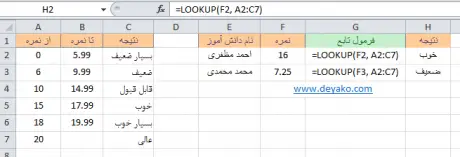
در مثال بالا میخواهیم نمرات دانش آموزان و اسامی آنها را در اکسل وارد کنیم و تابع به طور خودکار نتیجه نمرات آنها را به عنوان خروجی به ما بدهد (با استفاده از جدول سمت چپ که توسط ما معین شده است). برای این کار پس از تعیین جدول سمت چپ، اسامی و نمرات دانش آموزان را به صورت دستی در اکسل وارد میکنیم. سپس با استفده از تابع LOOKUP در شکل آرایهای میتوانیم نتیجه نمرات آنها را داشته باشیم. به این منظور در قسمت اول تابع نمره دانش آموز (که اولین ستون جدول است) را وارد کرده سپس بازه جدولی که میخواهیم مورد جستجو قرار گیرد را وارد میکنیم. توجه داشته باشید که مقدار ورودی در ستون اول سمت چپ جستجو میشود و همانطور که مشاهده میکنید نمرات این دو دانش آموز به طور دقیق در ستون اول وجو ندارد. لذا کمترین نمره نزدیک به آن مد نظر تابع قرار میگیرد. سپس تابع یک گزینه همراستا با نمره وی را از ستون آخر استخراج کرده است.
برای یادگیری نرم افزار اکسل به صورت کاربردی به دوره «آموزشی اکسل کاربردی» رجوع شود.
برای یادگیری برنامه نویسی به زبان VBA به دوره «آموزش VBA در اکسل» مراجعه نمایید.
خطاهای معمول
#REF! : سلولی که آدرس آن در تابع وارد شده است در صفحه وجود ندارد که معمولا زمانی اتفاق میافتد که یک فرمول LOOKUP از سلولی دیگری کپی شوند.
#N/A : تابع LOOKUP نمیتواند هیچ مقداری مطابق با مقدار مورد جستجو پیدا کند که به این دلیل است : ۱) کوچکترین مقدار موجود در ردیف یا ستون اول جدول یا آرایه از مقدار مورد جستجوی ما بیشتر است. ۲) آرایه یا جدول به صورت افزایشی از کم به زیاد مرتب نشده است.


۰ responses on "تابع LOOKUP"